Sut i luosi yn Excel? – canllaw dulliau cyflawn
Yn Excel, nid oes un "fformiwla lluosi cyffredinol" sy'n cwmpasu'r holl senarios lluosi posibl. Yn lle hynny, mae Excel yn cynnig sawl ffordd o luosi, pob un yn addas ar gyfer gwahanol anghenion a sefyllfaoedd. Gall defnyddwyr ddewis o weithrediadau sylfaenol gan ddefnyddio'r symbol seren (*), swyddogaethau fel CYNNYRCH a SUMPRODUCT, neu nodweddion fel Paste Special, yn dibynnu ar gymhlethdod a natur eu data. Yn y canllaw hwn, byddwn yn plymio i mewn i'r ffyrdd amrywiol y gallwch chi berfformio lluosi yn Excel, gan deilwra pob dull i'ch anghenion penodol, p'un a yw'n ymdrin â chyfrifiadau rhif sylfaenol neu'n delio â setiau data mwy cymhleth.

- Lluosi rhifau unigol
- Lluosi celloedd
- Lluosi dwy res neu golofn
- Lluosi colofn â chysonyn
- Lluosi cell â chanran
Lluoswch gyda'r Symbol Lluosi (*)
Y gweithrediad mwyaf sylfaenol ar gyfer perfformio lluosi yw defnyddio'r symbol seren *. Yn yr adran hon, byddaf yn dangos i chi sut i ddefnyddio'r symbol hwn ar gyfer lluosi mewn gwahanol sefyllfaoedd.
Lluosi Rhifau Unigol
Er enghraifft, i luosi'r rhif 5 â'r rhif 3, gallwch chi wneud fel a ganlyn.
- Dewiswch gell (A2 yn yr achos hwn) i allbynnu'r canlyniad.
- Dechreuwch trwy nodi arwydd cyfartal “=”, ac yna nodwch y rhifau gyda'r symbol lluosi. Yma rwy'n rhoi'r fformiwla ganlynol i mewn i gell A2.
=5*3
- Gwasgwch y Rhowch allwedd i gael y canlyniad.

- Gellir defnyddio'r symbol lluosi i luosi sawl rhif gyda'i gilydd; er enghraifft, y fformiwla =5*3*2*1 yn rhoi canlyniad o 30.
- Yn Excel, mae'r seren (*) gellir cyfuno symbol ar gyfer lluosi â gweithredwyr rhifyddeg eraill fel adio (+), tynnu (-), rhannu (/), ac esboniad (^). Wrth wneud hynny, mae'n bwysig cofio bod Excel yn dilyn trefn gweithrediadau PEMDAS: Cromfachau yn gyntaf, yna Esbonwyr, ac yna Lluosi a Rhannu (o'r chwith i'r dde), ac yn olaf, Adio a Thynnu (o'r chwith i'r dde).
Er enghraifft, yn y fformiwla hon: =(3+2)*4-3^2, Bydd Excel yn cyfrifo'r mynegiad o fewn y cromfachau (3+2) yn gyntaf, yna lluoswch y canlyniad 5 â 4 i gael 20, ac yn olaf tynnwch y sgwâr o 3 (3^2=9), a chael y canlyniad terfynol fel 11 (20-9=11)
Lluosi Celloedd
Os oes gennych chi rifau mewn celloedd gwahanol, gallwch chi gymhwyso'r symbol * i luosi'r celloedd hyn.
- Dewiswch gell i allbynnu'r canlyniad.
- Dechreuwch trwy nodi arwydd cyfartal “=”, dewiswch y gell rhif cyntaf, teipiwch y * symbol, ac yna dewiswch y gell ail rif. Yma bydd y fformiwla yn dangos fel:
=A2*B2
- Gwasgwch y Rhowch allwedd i gael y canlyniad.

Lluosi Dwy Rhes neu Golofn
Yn yr enghraifft hon, byddaf yn dangos sut i gyfrifo'r gwerthiannau ar gyfer pob cynnyrch trwy luosi'r golofn pris uned a'r golofn Nifer.
- Cliciwch ar gell D2, nodwch y fformiwla lluosi fel a ganlyn a gwasgwch Rhowch i gael cyfanswm y gwerthiant ar gyfer cynnyrch A.
=B2*C2
- Cliciwch ar gell D2 eto, ac yna hofranwch eich llygoden dros y sgwâr bach yng nghornel dde isaf y gell nes bod y cyrchwr yn troi'n arwydd plws. Cliciwch a llusgwch hwn i lawr i gell D6.
 Nawr rydych chi wedi lluosi'r ddwy golofn.
Nawr rydych chi wedi lluosi'r ddwy golofn.
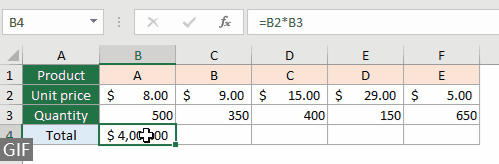
Lluosi Colofn â Cyson
I luosi colofn â rhif cyson, dyweder 5, gallwch ddefnyddio'r fformiwla ganlynol a llusgo'r ddolen lenwi i lawr ar draws y golofn.
=B2*5
- Os yw'r gwerth cyson mewn cell a bod angen i chi gyfeirio ato yn eich fformiwla lluosi ar draws celloedd lluosog, dylech ddefnyddio a cyfeiriad cell absoliwt, Megis $ E $ 2. Y rheswm dros ddefnyddio cyfeiriad absoliwt yw atal cyfeiriad y gell rhag newid pan fyddwch chi'n copïo neu'n llusgo'r fformiwla i gelloedd eraill.
=B2*$E$2
- I'r rhai sy'n chwilio am ateb heb fformiwla, Kutools ar gyfer Excel yn cynnig pwerus Ymgyrch offeryn sy'n eich galluogi i luosi colofn gyfan â nifer cyson gyda dim ond ychydig o gliciau, gan ddileu'r angen am gyfrifiadau llaw yn Excel. Archwiliwch Kutools ar gyfer Excel ar hyn o bryd!

Lluosi Cell â Chanran
Yn Excel, mae perfformio lluosi sy'n cynnwys canrannau yn weithrediad cyffredin ac mae'n arbennig o ddefnyddiol wrth gymhwyso gostyngiad, cyfrifo comisiwn, neu addasu gwerthoedd yn seiliedig ar gynnydd neu ostyngiad canrannol.
Gadewch i ni ddweud bod gennych chi gynnyrch sy'n costio $200, a'ch bod chi am gymhwyso gostyngiad o 15% i'r pris hwn. I gael swm y gostyngiad, dyma sut y byddech chi'n ei wneud:
- Dewiswch gell lle rydych chi am i swm y gostyngiad gael ei arddangos.
- Rhowch un o'r fformiwlâu canlynol yn y gell. Sicrhewch fod 15% wedi'i fformatio fel canran, neu fel arall, gallwch ei nodi fel 0.15.
=200*15%=200*0.15 - Pwyswch Rhowch, a bydd y gell yn dangos swm y gostyngiad, sef $30 yn yr achos hwn.

Lluoswch Gelloedd neu Amrediadau Lluosog gyda CYNNYRCH
Mae'r symbol lluosi (*) yn ddull cyflym ac uniongyrchol o luosi nifer fach o ffigurau. Mae swyddogaeth CYNNYRCH, ar y llaw arall, yn ddewis mwy effeithlon a glân ar gyfer setiau mwy o rifau, yn enwedig wrth ddelio ag ystodau o gelloedd.
Lluoswch yr holl rifau mewn ystod yn hawdd
Os ydych am luosi pob rhif o A2 i A6, cymhwyswch y fformiwla hon.
=PRODUCT(A2:A6)
Y fformiwla = CYNNYRCH (A2: A6) yn cyfateb i =A2*A3*A4*A5*A6.
Lluoswch niferoedd mewn gwahanol ystodau yn hawdd
Er enghraifft, mae gennych ddwy ystod A2:A6 a B2:B6, ac rydych am luosi'r holl rifau yn yr ystodau hyn gyda'i gilydd, cymhwyswch y fformiwla hon.
=PRODUCT(A2:A6,B2:B6)
Mae'r fformiwla hon yn cymryd yr holl rifau yn yr ystod o A2 i A6 a'r holl rifau yn yr ystod o B2 i B6, ac yn eu lluosi â'i gilydd, sy'n cyfateb i =A2*A3*A4*A5*A6*B2*B3*B4*B5*B6.
Lluoswch â Gludo Nodwedd Arbennig
Mae'r nodwedd Gludo Arbennig hon yn ddefnyddiol ar gyfer cymhwyso gweithrediad lluosi ar draws ystod heb ddefnyddio fformiwla.
Er enghraifft, rydych chi eisiau lluosi ystod o gelloedd (A2:A6) â rhif yng nghell C2. Gallwch chi wneud fel a ganlyn.
- Dewiswch y gell gyda'r rhif rydych chi am luosi ag ef, ac yna pwyswch y Ctrl + C allweddi i'w gopïo. Yma dwi'n copïo cell C2.

- Dewiswch yr ystod A2: A6 a chliciwch ar y dde arno. Yn y ddewislen de-glicio, dewiswch Gludo Arbennig > Gludo Arbennig.

- Yn y Gludo Arbennig blwch deialog, dewiswch y Lluoswch opsiwn a chlicio OK.

- Yna mae'r holl rifau yn y celloedd dethol yn cael eu lluosi â'r rhif 5. Gweler screenshot:

Lluoswch a Swm gyda SUMPRODUCT
Mae adroddiadau SUMPRODUCT Mae swyddogaeth yn Excel yn offeryn amlbwrpas, yn arbennig o bwerus pan fydd angen i chi luosi elfennau cyfatebol mewn araeau (neu ystodau) ac yna crynhoi'r cynhyrchion hynny.
Gadewch i ni ddweud bod gennych chi set o gynhyrchion, eu prisiau priodol, a meintiau a werthwyd, ac yn awr, rydych chi am gyfrifo cyfanswm y refeniw.

I gyfrifo cyfanswm y refeniw a gynhyrchir o bob cynnyrch, gwnewch fel a ganlyn:
- Dewiswch gell lle rydych chi eisiau cyfanswm y refeniw (dyweder, C8), nodwch y fformiwla SUMPRODUCT a gwasgwch Rhowch.
=SUMPRODUCT(B2:B6,C2:C6) Bydd y gell yn dangos cyfanswm y refeniw a gynhyrchir o bob cynnyrch.
Bydd y gell yn dangos cyfanswm y refeniw a gynhyrchir o bob cynnyrch.
Mae lluosi yn Excel yn sgil sylfaenol y gellir ei gymhwyso mewn gwahanol senarios. O luosi sylfaenol i dechnegau mwy datblygedig fel SUMPRODUCT, mae'r tiwtorial hwn yn cynnig sawl ffordd o fynd ati i luosi. Gyda'r sgiliau hyn, rydych chi bellach yn barod i fynd i'r afael ag ystod eang o senarios lluosi yn Excel, gan wella'ch cynhyrchiant a'ch galluoedd dadansoddol. I'r rhai sy'n awyddus i ymchwilio'n ddyfnach i alluoedd Excel, mae ein gwefan yn cynnwys cyfoeth o sesiynau tiwtorial. Darganfyddwch fwy o awgrymiadau a thriciau Excel yma.
Erthyglau Perthnasol
Lluoswch o wahanol daflenni
Mae'r tiwtorial hwn yn dangos rhai fformiwlâu syml ar gyfer lluosi gwerthoedd ar draws sawl tudalen.
Adio/symu dau rif ac yna lluosi mewn un fformiwla
Bydd y tiwtorial hwn yn eich helpu i grynhoi dau rif ac yna lluosi â chanran benodol mewn un fformiwla yn Excel.
Lluoswch oriau a munudau â chyfradd fesul awr
Mae'r erthygl hon yn dangos sut i luosi oriau a munudau â chyfradd fesul awr yn Excel.
Offer Cynhyrchiant Swyddfa Gorau
Supercharge Eich Sgiliau Excel gyda Kutools ar gyfer Excel, a Phrofiad Effeithlonrwydd Fel Erioed Erioed. Kutools ar gyfer Excel Yn Cynnig Dros 300 o Nodweddion Uwch i Hybu Cynhyrchiant ac Arbed Amser. Cliciwch Yma i Gael Y Nodwedd Sydd Ei Angen Y Mwyaf...

Mae Office Tab yn dod â rhyngwyneb Tabbed i Office, ac yn Gwneud Eich Gwaith yn Haws o lawer
- Galluogi golygu a darllen tabbed yn Word, Excel, PowerPoint, Cyhoeddwr, Mynediad, Visio a Phrosiect.
- Agor a chreu dogfennau lluosog mewn tabiau newydd o'r un ffenestr, yn hytrach nag mewn ffenestri newydd.
- Yn cynyddu eich cynhyrchiant 50%, ac yn lleihau cannoedd o gliciau llygoden i chi bob dydd!

Tabl cynnwys
- Lluoswch gyda'r symbol *
- Lluosi rhifau unigol
- Lluosi celloedd
- Lluosi rhesi neu golofnau
- Lluosi colofn â chysonyn
- Lluosi cell â chanran
- Lluoswch gelloedd neu ystodau gyda PRODUCT
- Lluoswch gyda nodwedd Gludo Arbennig
- Lluoswch a swm gyda SUMPRODUCT
- Erthyglau Perthnasol
- Yr Offer Cynhyrchedd Swyddfa Gorau
- sylwadau
